Creëren
Er zijn twee opties voor het creëren van een nieuwe campagne:
Creëer een nieuwe campagne vanuit het campagnes-scherm
Creëer een nieuwe campagne uit een selectie
Nieuwe campagne
Een nieuwe campagne kan worden gecreëerd door op de knop ‘+ Nieuwe campagne’ te klikken op het campagnes scherm.
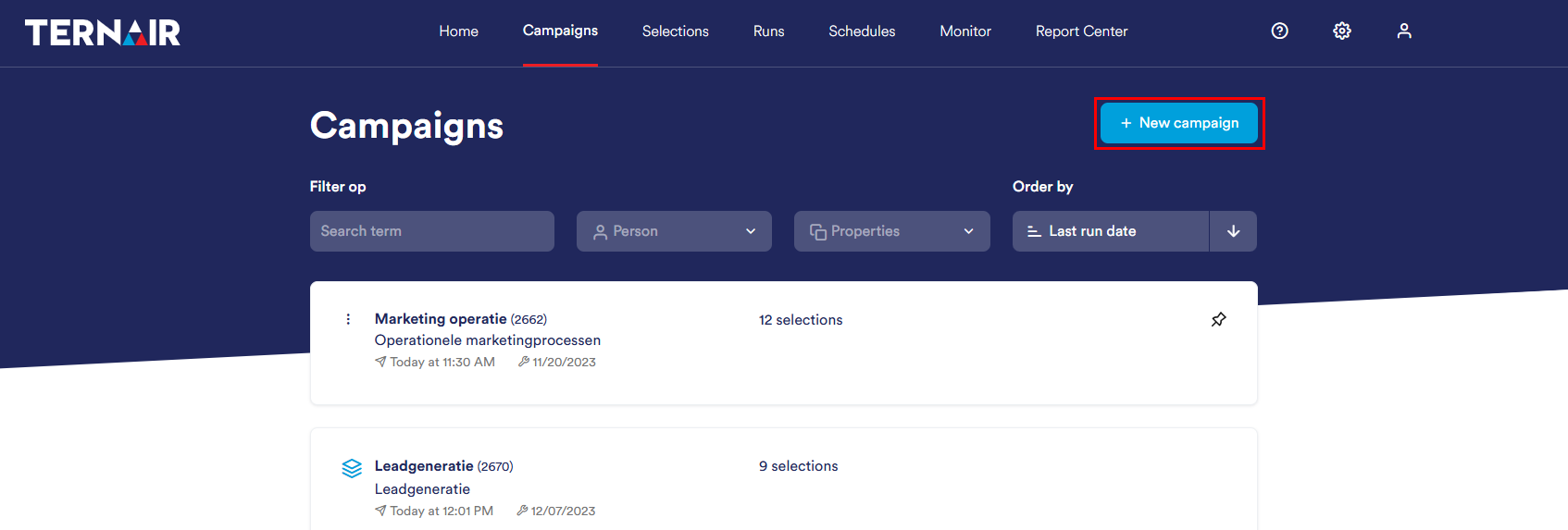
Voer een unieke code (naam) en omschrijving voor de nieuwe campagne in en klik op ‘opslaan’ om de campagne op te slaan.
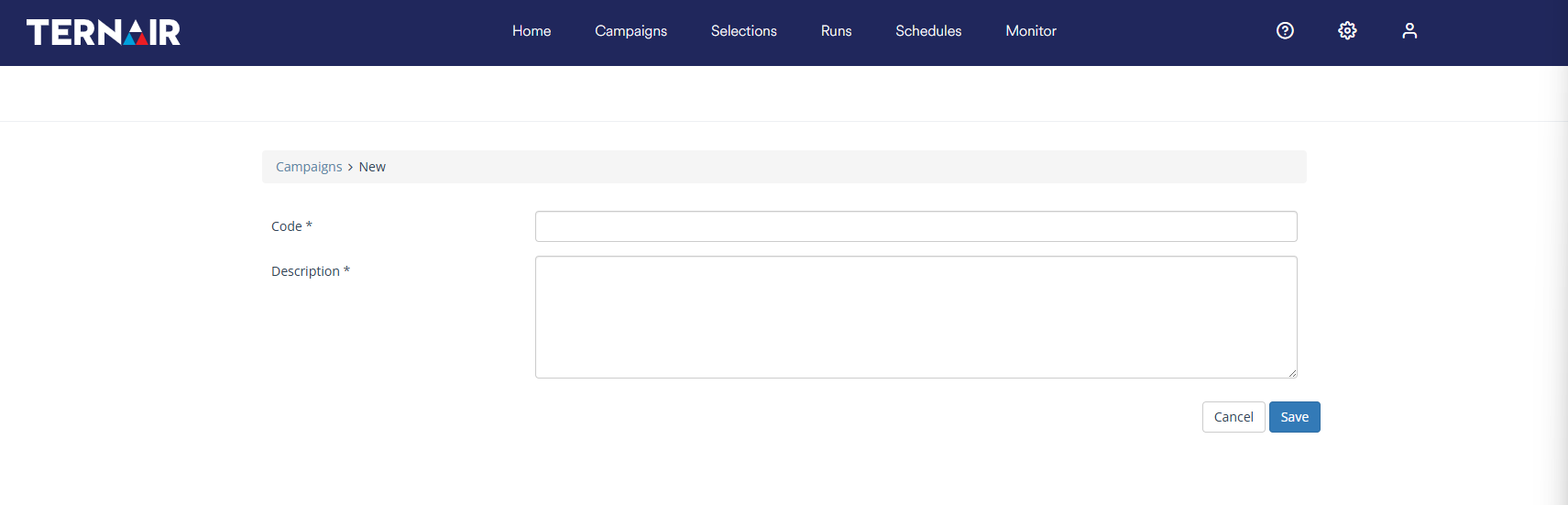
Nieuwe campagne uit selectie
Een nieuwe selectie flowchart kan zowel aan een nieuwe als een bestaande campagne worden toegewezen. In het laatste geval selecteer je ‘nieuwe campagne’ wanneer de nieuwe selectie flowchart wordt opgeslagen.
Een uitgebreide uitleg over het creëren van een nieuwe selectie vind je in de handleidingsectie Selecties creëren.
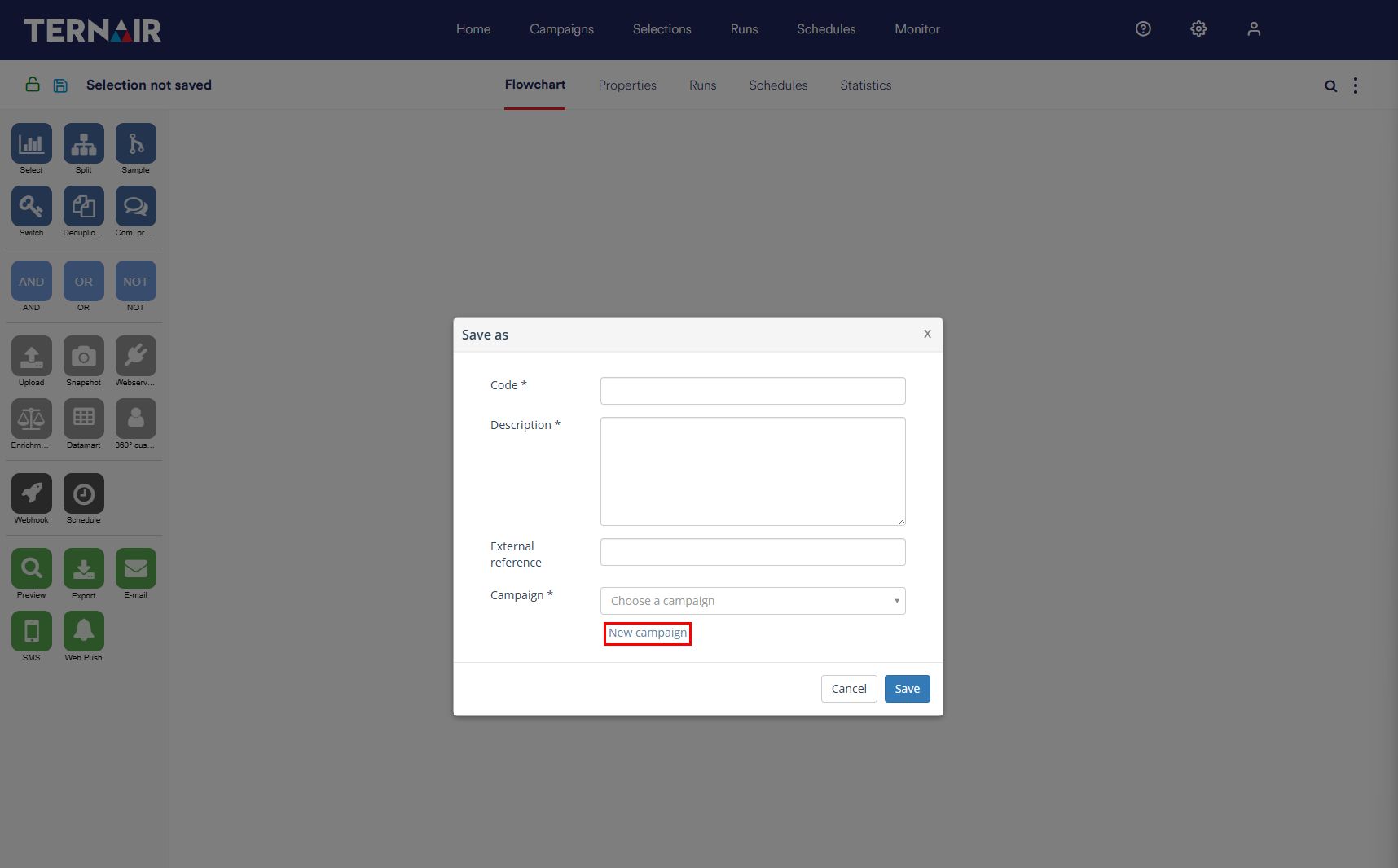
Instellingen
Code en omschrijving selectie
Geef de selectie een unieke naam en omschrijving. Als een bestaande code wordt opgegeven kan de selectie niet worden opgeslagen. Het systeem zal dan een foutmelding tonen.
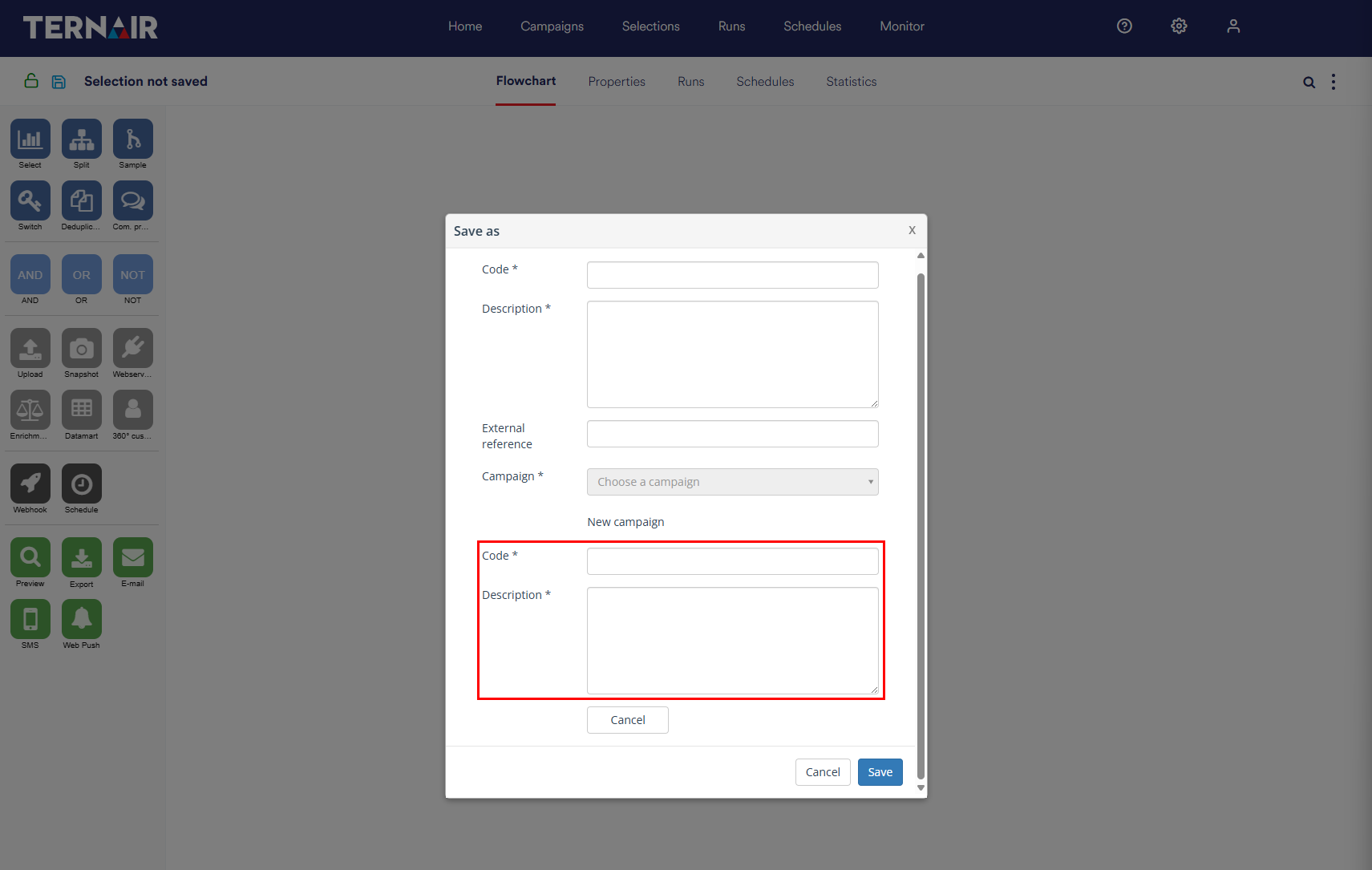
Externe referentie
Optioneel kan je een externe referentie meegegeven, bijvoorbeeld een doelgroepcode. Hierop kun je ook selecteren vanuit de bron ‘E-mailstatistieken’.
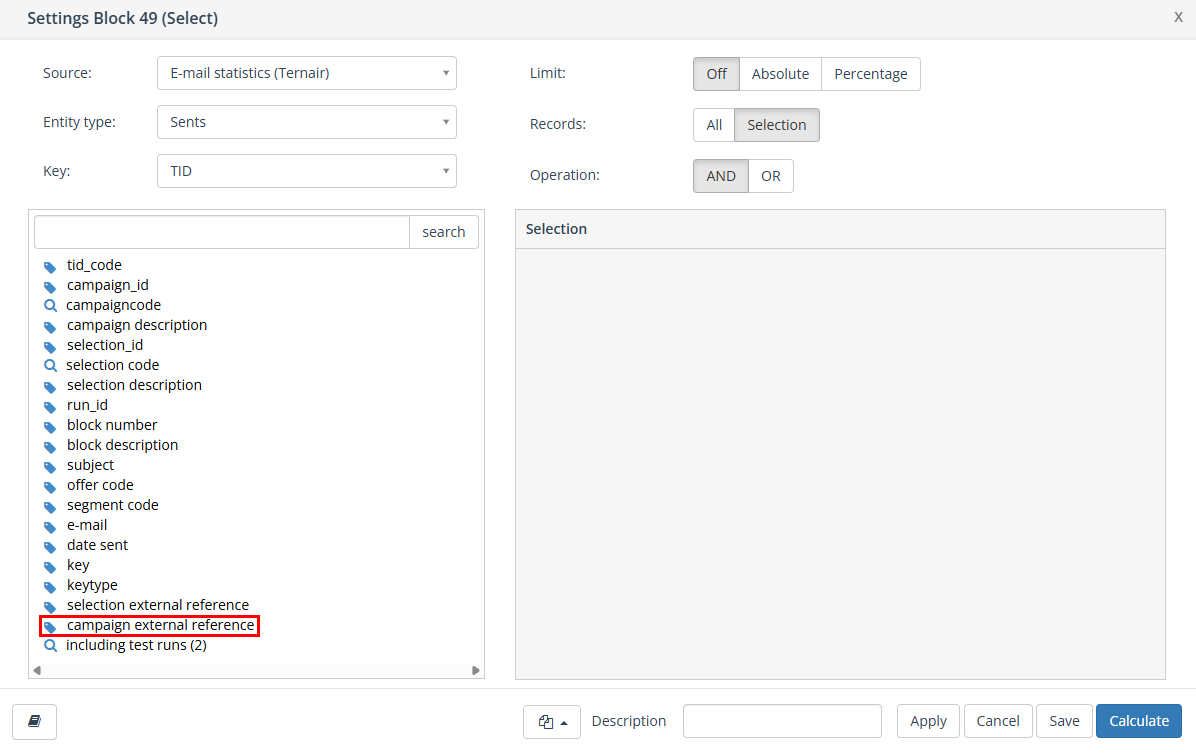
Code en omschrijving campagne
Voer daarna een campagnecode (naam) en omschrijving in.
De campagne code (naam) moet uniek zijn. Als een campagnecode (naam) elders in het systeem al in gebruik is wordt een notificatie getoond in een rode balk bovenaan het scherm. De campagne omschrijving hoeft niet uniek te zijn.
Klik op de ‘opslaan’ knop om de selectie op te slaan.